1、在插入选项卡中点击图片,选择其中的本地图片,插入一张高楼大厦背景图片。
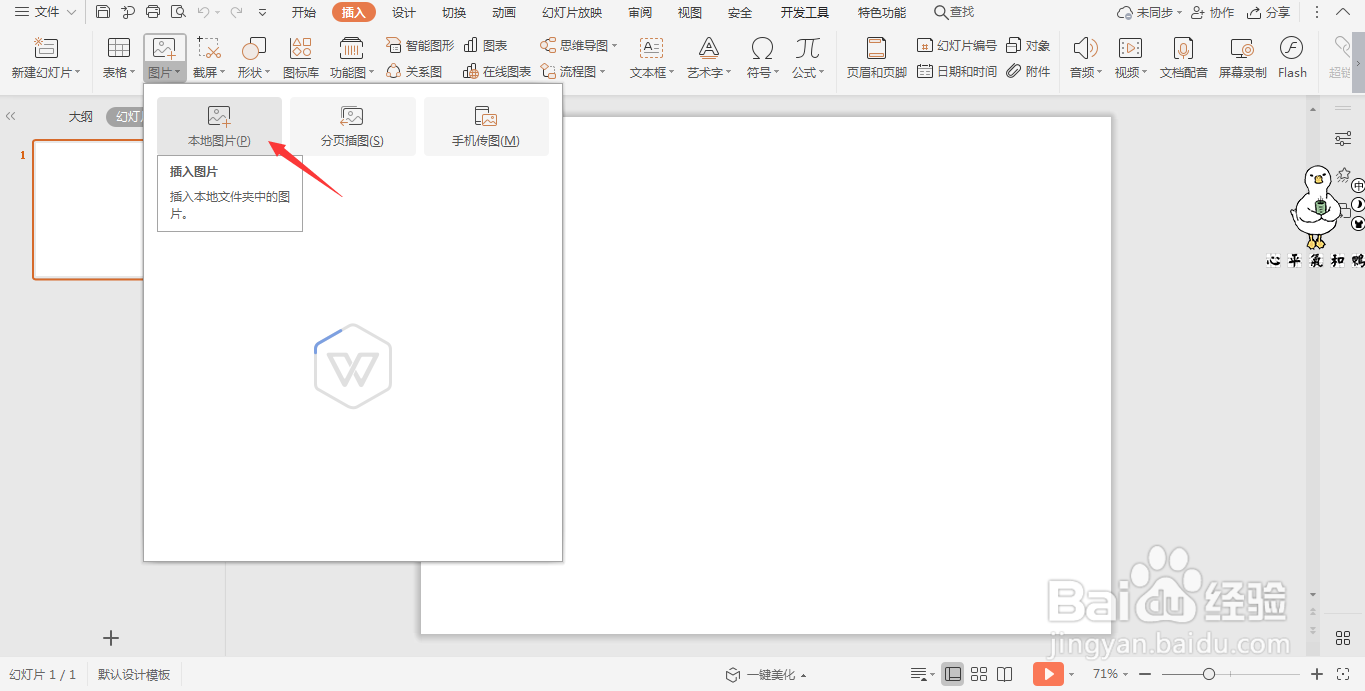
2、选中背景图片,鼠标拖动调整图片的大小,摆放至如图所示的位置。

3、在插入选项卡中点击形状,选择其中的矩形,在页面上绘制出形状。


4、选中矩形,在绘图工具中点击填充,选择其中的“无填充颜色”。

5、点击轮廓,线条颜色填充为黑色,线条宽度设置为3磅。

6、在页面合适的空白位置,输入封面的标题等内容,这样欧美商务风封面就制作完成了。

时间:2024-10-25 06:38:30
1、在插入选项卡中点击图片,选择其中的本地图片,插入一张高楼大厦背景图片。
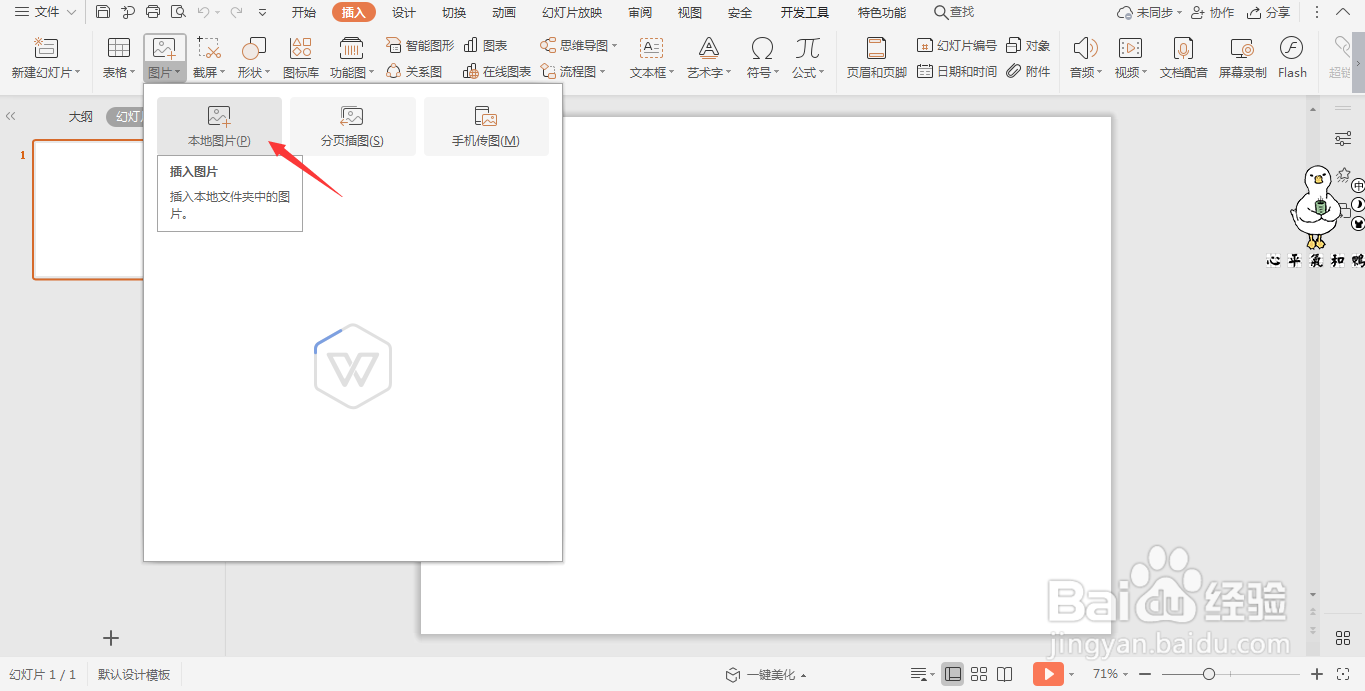
2、选中背景图片,鼠标拖动调整图片的大小,摆放至如图所示的位置。

3、在插入选项卡中点击形状,选择其中的矩形,在页面上绘制出形状。


4、选中矩形,在绘图工具中点击填充,选择其中的“无填充颜色”。

5、点击轮廓,线条颜色填充为黑色,线条宽度设置为3磅。

6、在页面合适的空白位置,输入封面的标题等内容,这样欧美商务风封面就制作完成了。

